Adobe Photoshop Tips 5 (Adobe Photoshop CS 5 ရွိ Filter မ်ားအား Keyboard Shortcut အေနျဖင့္ ဖန္တီးျခင္း )
Adobe Photoshop CS 5 မွာ အသံုးမ်ားတဲ့ Tools မ်ားစြာအတြက္ Keyboard shortcut မ်ားစြာကို ထည့္သြင္းေပးထားပါတယ္။
ဒါေပမယ့္ Filter မ်ား Plug in မ်ား ႏွင့္ Brush မ်ားအတြက္ေတာ့ Keyboard Shortcut မ်ား မပါ၀င္ပါဘူး။ အခ်ိဳ႕ေသာ Fill > Pattern မ်ားအတြက္လည္း Keyboard Shortcut မ်ား မထည့္သြင္းေပးထားပါဘူး။ ဒါေပမယ့္ သူ႕မွာ Keyboard Shortcut မ်ားကို အလြယ္တကူ ကိုယ္ပိုင္ ဖန္တီးႏိုင္ေအာင္ စီစဥ္ ေဆာင္ရြက္ေပးထားပါတယ္။
သင္အသံုးမ်ားေသာ Function မ်ား၊ Plug in မ်ားကို Keyboard Shortcut အေနျဖင့္ ဖန္တီးေပးထားျခင္းအားျဖင့္ လုပ္ငန္းေဆာင္တာမ်ားကို အလြယ္တကူ လွ်င္ျမန္စြာ ေဆာင္ရြက္ႏိုင္ပါတယ္။ ေနာက္ထပ္ အားသာခ်က္တစ္ရပ္ကေတာ့ လက္ရွိ ထည့္သြင္းေပးထားတဲ့ Keyboard Shortcut မ်ားကိုလည္း ေျပာင္းလဲ အသံုးျပဳႏိုင္ပါတယ္။
တကယ္လို႕ သင့္အေနျဖင့္ Shortcut မ်ားစြာကို နဂို မူလအတိုင္း ျပန္လည္ထားရွိလိုပါက Default Shortcut ကုိ ျပန္လည္ေရြးခ်ယ္ကာ မူလအတိုင္း ျပန္လည္ထားလို႕ရပါတယ္။
အခု Adobe Photoshop CS 5 မွာ ကိုယ္ပိုင္ Shortcut ေလးတစ္ခုကို ဖန္တီးတည္ေဆာက္ပါမယ္။ အရင္ဦးဆံုး Edit > Keyboard Shortcuts ကုိ ေရြးလိုက္ပါ။
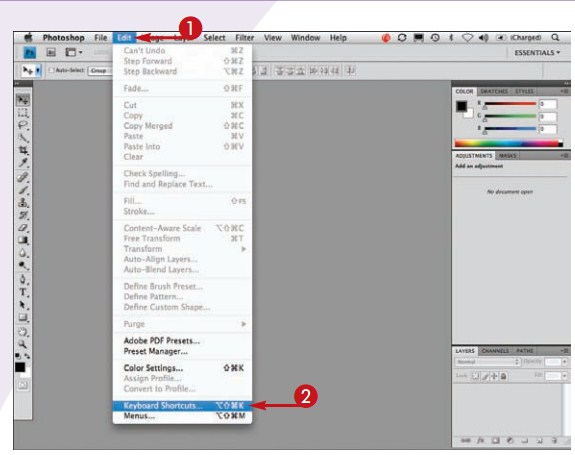
Filter တစ္ခုကို Keyboard Shortcut အေနျဖင့္ ဖန္တီးခ်င္တာေၾကာင့္ Applications Menu ကို ႏွိပ္လိုက္ပါ။ ၿပီးေနာက္ Filter Disclosure Trigngle ေလးကို ေရြးလိုက္ပါမယ္။
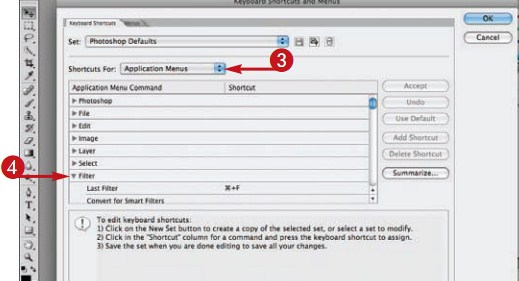
အခု Filter ေအာက္ထဲကို ေရာက္သြားၿပီ ျဖစ္ပါတယ္။ အဲဒီမွာ Gaussian Blur ဆိုတာကို ေတြ႕ေနရပါတယ္။ အဲဒီ Gaussian Blur ကို ႏွိပ္လိုက္ပါတယ္။ ၿပီးေနာက္ Shortcut ေနရာမွာ သင္အသံုးျပဳလိုသည့္ Key Command တစ္ခုကို ထည့္သြင္းေပးရပါမယ္။ ၿပီးရင္ေတာ့ Accept ကို ေရြးခ်ယ္ေပးရမွာ ျဖစ္ပါတယ္။
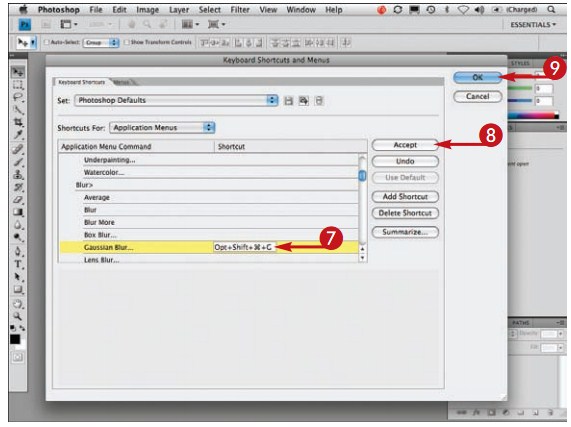
တကယ္လို႕ Keyboard Shortcut မ်ားကို ဖ်က္ခ်င္တယ္ဆိုရင္ေတာ့ Delete Shortcuts ကိုႏွိပ္ကာ ဖ်က္ပစ္ႏိုင္ပါတယ္။ ဒီလို Shortcut ဖန္တီးၿပီးသြားၿပီဆိုရင္ေတာ့ ေနာက္တစ္ႀကိမ္ ၎ Effect ကို အသံုးျပဳလိုပါက သင္သတ္မွတ္ေပးထားေသာ Shortcut ကိုႏွိပ္လိုက္ၿပီး အလြယ္တကူ အသံုးျပဳႏိုင္ပါတယ္။
